在多人协作编辑 Word 文档时,批注可以帮助沟通修改意见、追踪讨论内容。无论是团队审阅报告,还是批改论文,批注都能让交流更直观。而如果你需要批量添加或删除批注,手动操作不仅耗时,还容易出错。本文将带你学习如何用 Python 自动化处理 Word 批注,让文档审阅更高效、更智能。
本文将使用 Spire.Doc 来演示怎样在 Python 中添加和删除批注。你可以导航到 E-iceblue 官网下载这个专业的 Word 库。
Python 在 Word 文档中快速添加批注
在具体操作之前,我们先来看最常见的应用场景——为 Word 文档添加批注。批注可以帮助我们精准标出需要修改或关注的内容,方便团队成员快速理解反馈。根据使用场景的不同,添加批注通常分为针对段落和针对特定文本两种情况。
Python 给段落添加批注
借助 Spire.Doc,你可以通过调用 Paragraph.AppendComment() 方法为段落添加批注。下面是完整的示例代码,稍后我们将对其进行详细解析。
代码示例——对 Word 文档中第十六段添加批注:- from spire.doc import *
- from spire.doc.common import *
- # 创建一个 Document 类对象并加载一个 Word 文档
- doc = Document()
- doc.LoadFromFile("E:/Administrator/Python1/input/AI绘画的利与弊-图片版.docx")
- # 获取第一节
- section = doc.Sections.get_Item(0)
- # 获取第 16 段
- paragraph = section.Paragraphs.get_Item(15)
- # 向段落添加注释
- comment = Comment(doc)
- comment.Body.AddParagraph().Text = "可以列举一些案例"
- # 设置注释的作者
- comment.Format.Author = "陈莉"
- paragraph.ChildObjects.Add(comment)
- # 创建注释开始标记和结束标记,并将它们设置为创建的注释的开始和结束标记
- commentStart = CommentMark(doc, CommentMarkType.CommentStart)
- commentEnd = CommentMark(doc, CommentMarkType.CommentEnd)
- commentStart.CommentId = comment.Format.CommentId
- commentEnd.CommentId = comment.Format.CommentId
- # 在段落的开头和结尾分别插入注释开始标记和结束标记
- paragraph.ChildObjects.Insert(0, commentStart)
- paragraph.ChildObjects.Add(commentEnd)
- # 保存文档
- doc.SaveToFile("E:/Administrator/Python1/output/批注段落.docx")
- doc.Close()
代码解析:
- 加载需要批注的 Word 文档。
- 通过索引先获取节,再获取想要批注的段落。需要注意的是,这里的段落是通过索引来获取的,所以一定要确定想要添加批注的段落到底是第几段。
- 通过 Paragraph.AppendComment() 方法为该段落添加批注。
- 使用 Comment.Format.Author 属性设置批注的作者。
- 创建评论开始标记和结束标记,并通过 CommentMark.CommentId 属性将它们设置为所创建评论的开始和结束标记。
- 通过 Paragraph.ChildObjects.Insert() 方法将批注开始标记和结束标记分别插入段首和段尾。
Python 给指定文本添加批注
给文本添加批注是另一个常见需求,尤其适用于需要对专业术语、关键概念或表格数据进行说明或补充注释的场景。与为段落添加批注不同,你需要先查找目标文本,将其获取为文本范围,然后再为该范围添加批注。
代码示例——在 Word 文档中给特定的文本添加批注:- from spire.doc import *
- from spire.doc.common import *
- # 创建一个 Document 类的对象并加载一个 Word 文档
- doc = Document()
- doc.LoadFromFile("E:/Administrator/Python1/output/批注段落.docx")
- # 查找要添加评论的文本
- text = doc.FindString("AI绘画逐渐", True, True)
- # 创建一个评论对象并设置评论的内容和作者
- comment = Comment(doc)
- comment.Body.AddParagraph().Text = "可以解释一下什么是AI绘画"
- comment.Format.Author = "张萍"
- # 将找到的文本作为文本范围,并获取其所属的段落
- range = text.GetAsOneRange()
- paragraph = range.OwnerParagraph
- # 将评论添加到段落中
- paragraph.ChildObjects.Insert(paragraph.ChildObjects.IndexOf(range) + 1, comment)
- # 创建评论起始标记和结束标记,并将它们设置为创建的评论的起始标记和结束标记
- commentStart = CommentMark(doc, CommentMarkType.CommentStart)
- commentEnd = CommentMark(doc, CommentMarkType.CommentEnd)
- commentStart.CommentId = comment.Format.CommentId
- commentEnd.CommentId = comment.Format.CommentId
- # 在找到的文本之前和之后插入创建的评论起始和结束标记
- paragraph.ChildObjects.Insert(paragraph.ChildObjects.IndexOf(range), commentStart)
- paragraph.ChildObjects.Insert(paragraph.ChildObjects.IndexOf(range) + 1, commentEnd)
- # 保存文档
- doc.SaveToFile("E:/Administrator/Python1/output/批注文本.docx")
- doc.Close()
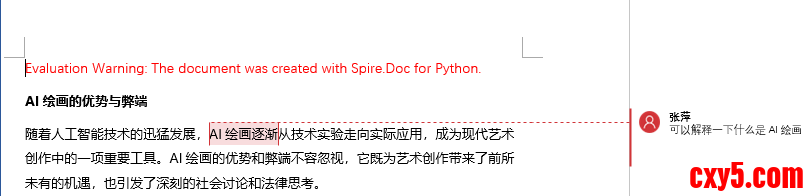
代码解析:
- 加载需要批注的 Word 文档。
- 通过 Documemt.FindString() 方法查找指定文本。
- 创建批注类对象,通过 Comment.Body.AddParagraph().Text 属性设置批注内容,并通过 Comment.Format.Author 属性设置批注作者。
- 使用 TextSelection.GetAsOneRange() 方法将文本作为一个文本范围获取,并通过 TextRange.OwnerParagraph 属性获取文本所属的段落。
- 通过 Paragraph.ChildObjects.Insert() 方法在找到的文本后插入批注。
- 创建评论开始标记和结束标记,将它们设置为所创建评论的开始和结束标记。然后将批注开始标记和结束标记分别插入段首和段尾。
Python 删除 Word 文档中的批注
在文档审阅完成、准备生成最终稿时,删除 Word 中的批注是必不可少的操作。这样不仅能让文章更清晰整洁,还能提升整体的专业感。借助 Spire.Doc,无论是删除单条批注,还是批量清除所有批注,都可以轻松实现。
代码示例——删除第二个批注:- from spire.doc import *
- from spire.doc.common import *
- # 创建一个 Document 类对象并加载一个 Word 文档
- doc = Document()
- doc.LoadFromFile("E:/Administrator/Python1/output/批注文本.docx")
- # 移除第二个注释
- doc.Comments.RemoveAt(1)
- # 移除所有注释
- #doc.Comments.Clear()
- # 保存文档
- doc.SaveToFile("E:/Administrator/Python1/output/删除批注.docx")
- doc.Close()
- 导入含有批注的 Word 文档。
- 通过 Document.Clear() 方法移除所有批注,或使用 Document.RemoveAt() 方法删除指定的批注。
总结
本文介绍了如何通过 Python 在 Word 文档中添加、回复和删除批注。无论是处理单个批注,还是批量操作,借助 Spire.Doc 都能轻松实现,不仅节省手动操作的时间,还能让文档审阅流程更加高效、有条理。掌握这些方法后,你可以更快速地管理文档批注,提升协作效率,并生成整洁专业的最终稿件。
来源:程序园用户自行投稿发布,如果侵权,请联系站长删除
免责声明:如果侵犯了您的权益,请联系站长,我们会及时删除侵权内容,谢谢合作! |